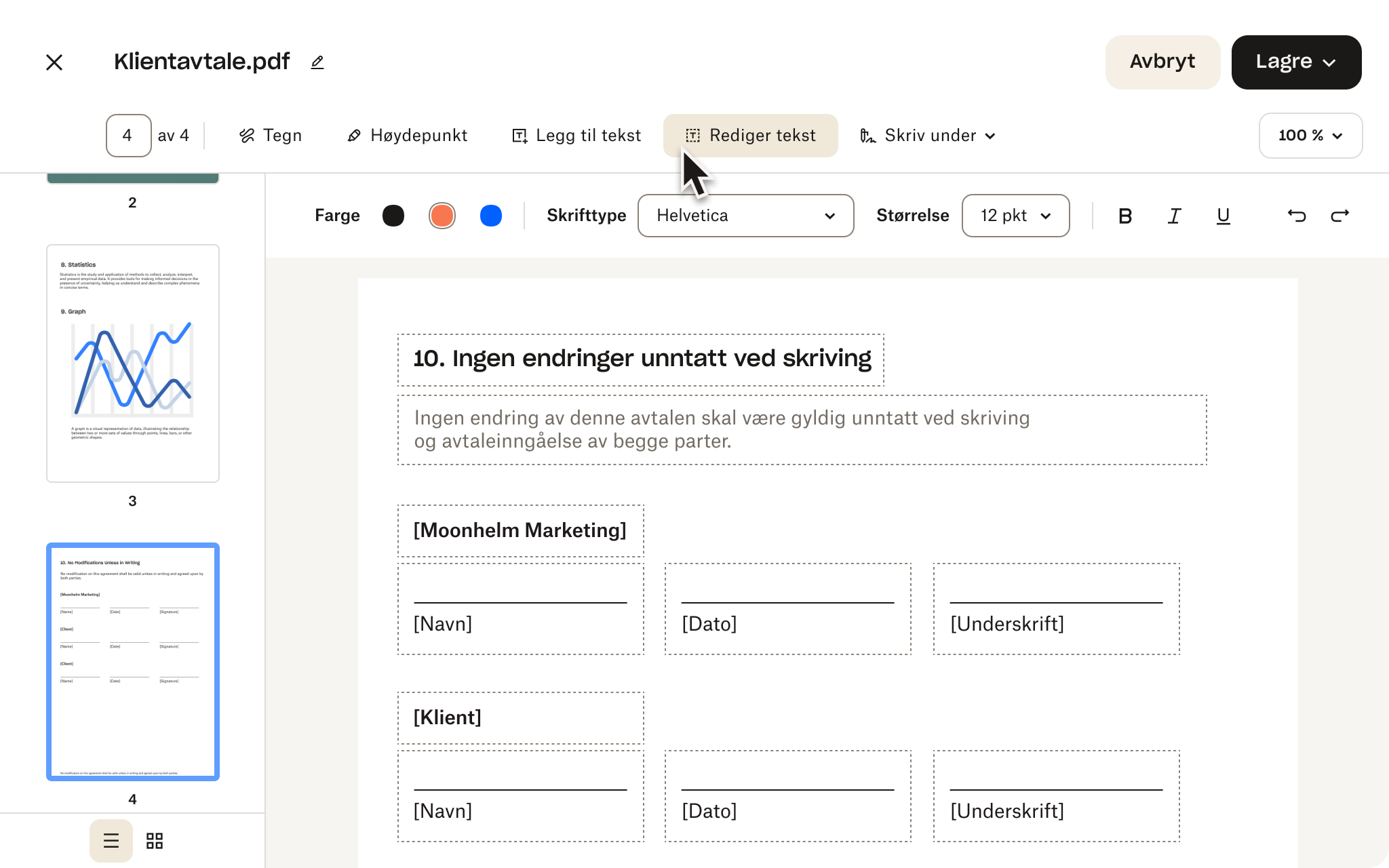Fra idé til utført med Dropbox
Lagre og del filer. Signer og send dokumenter. Alt med Dropbox.
For team
Standard
USD 15 / bruker per måned
- For 3 personer eller mer
- 5 TB lagringsplass for teamet
- Forbli tilkoblet på tvers av alle enheter
- 180 dager til å gjenopprette slettede filer
- Overfør filer opptil 100 GB
- Rediger PDF-er og få signaturer
- Merke filene dine for deling
- Passordbeskytt filer
- Opprett teammapper for å holde orden
- Administrere teamdeling
- Opprett grupper og roller
- Administrativ kontroll
For bedrifter
Advanced
USD 24 / bruker per måned
- For 3 personer eller mer
- Starter på 15 TB for teamet
- Forbli tilkoblet på tvers av alle enheter
- 1 år til å gjenopprette slettede filer
- Overfør filer opptil 100 GB
- Rediger PDF-er og få signaturer
- Merke filene dine for deling
- Passordbeskytt filer
- Opprett teammapper for å holde orden
- Administrere teamdeling
- Opprett grupper og roller
- Administrasjon med trinnvis ordnede administratorroller
- Ende-til-ende-kryptering
- Avansert nøkkelhåndtering
- Samsvarssporing
- Enkel pålogging
Vanlige spørsmål
Hvis du vil fjerne en side fra en PDF-fil, klikker du ganske enkelt på velg fil-knappen over, og velger PDF-filen du vil redigere. Du blir sendt videre til gratisprogrammet for PDF-redigering. Velg siden du vil slette i venstre sidestolpe, klikk på Slett side, og lagre deretter en kopi.
Dropbox gir deg alle verktøyene du trenger for å mestre PDF-filene dine. Du kan:
- slå sammen, dele opp og rotere sider på et øyeblikk – organisere dokumentene akkurat slik du vil ha dem
- enkelt legge til eller slette sider – bare behold det viktige innholdet
- notere, kommentere og be om signaturer – samarbeid sømløst med kolleger og klienter
- konvertere PDF-filer til andre formater – sikre maksimal kompatibilitet
- kryptere dokumenter – legg inn et ekstra sikkerhetslag for sensitiv informasjon
Absolutt. Klikk på Angre-pilen i PDF-redigeringsprogrammet for å angre den siste handlingen med ett enkelt klikk, før du fullfører dokumentet ditt.